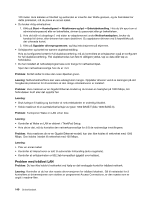Lenovo ThinkPad T430 (Norwegian) User Guide - Page 161
Skjerm, Farger, Problem, Løsning, Skjermoppløsning, Gjenkjenn, Avanserte innstillinger
 |
View all Lenovo ThinkPad T430 manuals
Add to My Manuals
Save this manual to your list of manuals |
Page 161 highlights
Merk: Hvis du vil endre fargeinnstillingene, velger du Skjerm og definerer Farger. 16. Klikk OK. Problem: Skjermbildet er uleselig eller forvrengt. Løsning: Kontroller følgende: • Skjerminformasjonen er riktig, og riktig skjermtype er valgt. Se løsningen for det foregående problemet. • Kontroller at riktig oppdateringsfrekvens er valgt, ved å gjøre slik: 1. Koble den eksterne skjermen til skjermkontakten. Koble deretter skjermen til en stikkontakt. 2. Slå på den eksterne skjermen og datamaskinen. 3. Høyreklikk på skrivebordet og klikk på Skjermoppløsning. Merk: Hvis datamaskinen ikke gjenkjenner den eksterne skjermen, klikker du på Gjenkjenn-knappen. 4. Klikk på ikonet for ønsket skjerm (Skjerm-2-ikonet er for den eksterne skjermen). 5. Klikk på Avanserte innstillinger. 6. Klikk på Skjerm. 7. Velg riktig oppdateringsfrekvens for skjermen. Problem: Feil tegn blir vist på skjermen. Løsning: Fulgte du riktig fremgangsmåte da du installerte operativsystemet eller programmet? Hvis du gjorde det, trenger maskinen service. Problem:Funksjonen for utvidet skrivebord virker ikke. Løsning: Aktiver funksjonen for utvidet skrivebord slik: 1. Koble den eksterne skjermen til skjermkontakten. Koble deretter skjermen til en stikkontakt. 2. Slå på den eksterne skjermen og datamaskinen. 3. Høyreklikk på skrivebordet og klikk på Skjermoppløsning. 4. Klikk på ikonet Skjerm 2. 5. Velg Utvid disse skjermene for flere skjermer. 6. Klikk på ikonet Skjerm-1 (for primærskjermen, maskinens skjerm). 7. Velg oppløsning for primærskjermen. 8. Klikk på ikonet Skjerm-2 (for den eksterne skjermen). 9. Velg skjermoppløsning for sekundærskjermen. 10. Definer den relative posisjonen til hver skjerm ved å dra ikonet for skjermen. Du kan plassere skjermene som du vil i forhold til hverandre, men ikonene må berøre hverandre. 11. Klikk på OK for å ta i bruk endringene. Merk: Hvis du vil endre fargeinnstillingene, høyreklikker du på skrivebordet og klikker på Skjermoppløsning. Klikk på Avanserte innstillinger, velg flippen Skjerm og still inn fargene. Problem: Hvis du bruker funksjonen for utvidet skrivebord, kan du ikke definere en høyere oppløsning eller høyere fornyingsfrekvens på sekundærskjermen. Løsning: Velg en lavere innstilling for oppløsning og fargedybde for primærskjermen. Se løsningen for det foregående problemet. Kapittel 10. Feilsøke maskinproblemer 145